WhatsApp quiere ser la aplicación de videollamadas definitiva y prueba de ello es que recientemente se añadieron los enlaces de llamada y que ahora está llegando la función de compartir la pantalla durante una videollamada.
Hemos podido probar cómo funciona eso de compartir nuestra pantalla en una videollamada de WhatsApp y te contamos qué tal va. Esta novedad lleva ya unas semanas desplegándose entre los usuarios, dando prioridad, como es habitual, a quienes usan la versión beta.
Mira mi pantalla, no mi cara
WhatsApp puede ser ahora una app de soporte técnico, pues ha añadido la posibilidad de que la otra persona vea tu pantalla durante una videollamada. Esto puede ser bastante útil durante presentaciones, para mostrar algo de forma puntual o para que te ayuden a que te guíen a distancia sobre cómo se hace algo en el móvil.
Compartir la pantalla es una novedad que está activandose ahora a los usuarios y ya hemos podido probar. Es muy fácil de usar e intuitiva, siempre y cuando pulsemos el botón apropiado para ello. Sabremos si tenemos la función activa pues vamos a ver un quinto botón en la barra de herramientas inferior que aparece durante una videollamada.
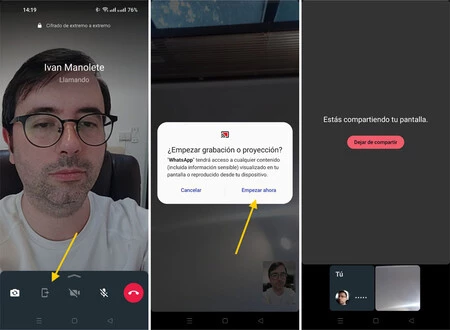
El botón en cuestión muestra un móvil con una flecha y al pulsarlo el sistema nos va a pedir permiso para grabar o proyectar la pantalla, algo que es absolutamente necesario para acceder a la función. Tan pronto como pulsemos Empezar ahora, se comparte la pantalla con el resto de personas en la conversación. Estos son los pasos:
- Inicia una videollamada de WhatsApp
- Pulsa el icono del teléfono con una flecha
- Pulsa Empezar ahora en el aviso de compartir la pantalla
Cuando se comparte la pantalla las otras personas dejan de ver tu cámara y sólo verán lo que se muestra en tu móvil. Quien comparte la pantalla sí puede seguir viendo la cara del otro participante gracias a la ventana flotante de WhatsApp.
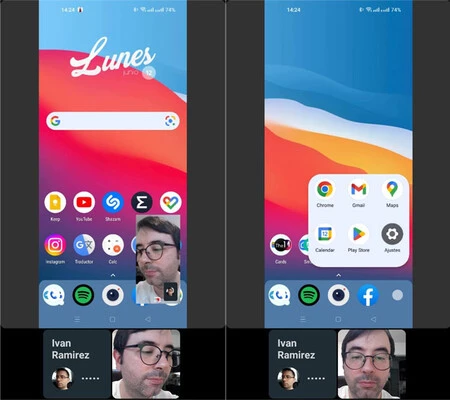 Cuando compartes la pantalla, no ven tu cara. Pero tú sí ves la de los demás en la ventana flotante
Cuando compartes la pantalla, no ven tu cara. Pero tú sí ves la de los demás en la ventana flotante
En nuestras pruebas, compartir la pantalla ha funcionado bastante bien, con un poco de retraso (como es de esperar), pero calidad aceptable. No se muestra ningún indicativo sobre qué pulsas, sino que se muestra la pantalla tal cual. No obstante, el audio se mantiene, así que quien está compartiendo puede narrar lo que va haciendo.
Si en algún momento quieres dejar de compartir la pantalla, lo único que tienes que hacer es volver a pulsar el botón. Podrás entonces, si quieres, volver a mostrar tu cámara en la llamada.
En Xataka Móvil | Las fotos de tu iPhone no se han perdido, aún tienes oportunidad de recuperarlas si las borraste


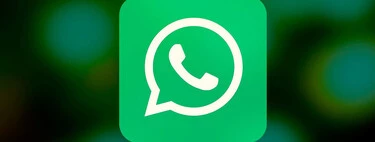



Ver 1 comentarios